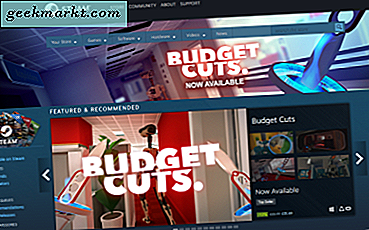Er zijn verschillende manieren om websites te blokkeren op uw Windows-pc, maar de gemakkelijkste is door het native hosts-bestand te bewerken. Weinig regels code en u kunt elke website, malware en vervelende advertenties naadloos op uw hele machine blokkeren. Hoe simpel het ook klinkt, het proces is nogal vervelend en de kans is groot dat u het hosts-bestand helemaal beschadigt.
Over het algemeen zijn er dus veel manieren om hosts-bestanden te bewerken en aan te maken en veel populaire hosts-bestandseditor in Windows 10. De conventionele manier is om het hosts-bestand handmatig te bewerken en hier is hoe je het doet.
Bewerk hostbestanden handmatig
Let op, als u niet vertrouwd bent met enorme regels code en het idee om configuratiebestanden te bewerken, ga dan alstublieft door naar de volgende methode. Het handmatig bewerken van het hosts-bestand is vervelend omdat u het hosts-bestand niet rechtstreeks op de oorspronkelijke locatie kunt bewerken.Als u dat wel deed, krijgt u een foutmelding als "Je hebt geen toestemming om hosts-bestand windows 10 op te slaan. We zullen het dus van de onderstaande locatie naar het bureaublad moeten verplaatsen.
C: \ Windows \ System32 \ drivers \ enz
U heeft beheerdersrechten nodig voor deze activiteit
Nadat u het hosts-bestand heeft verplaatst, dubbelklikt u erop. Omdat het hosts-bestand geen extensie heeft, weet Windows niet welke software moet worden gebruikt om het te openen. Daarom ziet u een pop-up waarin u wordt gevraagd een app te kiezen om het bestand te openen. Selecteer Kladblok en druk op Enter. U krijgt een bewerkbare indeling van het hosts-bestand te zien die eruitziet als de volgende schermafbeelding.

Nu heeft het hosts-bestand verschillende regels code die worden voorafgegaan door een "#". Dit betekent dat de regels becommentarieerd zijn en geen betekenis hebben. Voor ons gebruik, om een website te blokkeren, moeten we de naam van de website invoeren, voorafgegaan door “127.0.0.1” of “0.0.0.0”. Als ik bijvoorbeeld Facebook.com op mijn computer wil blokkeren, zal ik de volgende regel aan het einde van het bestand toevoegen.
127.0.0.1 www.facebook.com
Deze regel zorgt ervoor dat wanneer ik Facebook.com op een browser op mijn lokale systeem invoer, de verbinding wordt omgeleid naar mijn eigen IP-adres. Omdat mijn lokale systeem geen actieve webserver heeft, krijg ik de foutmelding 'Website niet bereikbaar'.

Lezen: Hoe kom ik erachter welke DNS-server ik gebruik?
Verplaats het bestand terug naar de "C: \ Windows \ System32 \ drivers \ etc" locatie. U krijgt een pop-up waarin om beheerdersrechten wordt gevraagd, ga er gewoon mee door. Als u klaar bent, opent u uw favoriete webbrowser, wist u het cachegeheugen en nu wordt de website in uw hele systeem geblokkeerd.
Nadelen:
- Kan het bronbestand niet rechtstreeks bewerken.
- Het is niet mogelijk om meerdere hosts-bestanden te hebben.
- Geen mogelijkheid om hosts-bestanden online te importeren.
1. Host-bestandseditor
Het probleem met de handmatige methode is de complexiteit van de stappen en de grote kans dat het hosts-bestand corrupt wordt. Om aan de problemen te ontsnappen, kunt u een Host File Editor gebruiken. Met Host File Editor kunt u het hosts-bestand rechtstreeks bewerken zonder het originele bestand heen en weer te verplaatsen. Er zijn talloze Host File Editors beschikbaar op GitHub, maar degene waar ik de voorkeur aan geef is Hosts File Editor.
De tool is vrij eenvoudig en to the point. Je hebt de oude Excel-cellen waar je het IP-adres moet invoeren, gevolgd door de website-URL en opmerkingen (optioneel). Hieronder staan bijvoorbeeld een aantal vermeldingen die zijn gemaakt in de Hosts File Editor.

Als u klaar bent met het invoeren van gegevens, zorg er dan voor dat u het selectievakje naast hen aanvinkt om de invoer actief te maken. Als u het selectievakje niet aanvinkt, wordt het betreffende item in het originele hosts-bestand van commentaar voorzien, waardoor het niet effectief is. Klik ten slotte op de knop Opslaan om uw wijzigingen naar het originele hosts-bestand te schrijven.

Het beste van de editor is dat u het blokkeren van websites onderweg kunt in- en uitschakelen met slechts een klik op de knop. Traditioneel zou ik elk item in het hosts-bestand moeten verwijderen of becommentariëren. Maar met de hosts-bestandseditor hoef ik alleen maar op "Hosts-bestand uitschakelen" te klikken en de geblokkeerde websites zijn beschikbaar. Om het hosts-bestand weer in te schakelen, klikt u nogmaals op dezelfde "Hosts-bestand uitschakelen" -optie.

Wanneer u de Hosts File Editor sluit, wordt deze geminimaliseerd in plaats van gesloten. Ga dus naar de onderste lade en sluit de applicatie af.
2. Lijst met hosts-bestanden importeren
Het probleem met het blokkeren van websites via het Hosts-bestand is dat u de naam van alle websites handmatig moet invoeren. Stel dat u websites voor volwassenen voor het hele netwerk wilt blokkeren. Stel je voor hoe gruwelijk het zou zijn om meer dan 5000 websitenamen en IP-adressen in de Host File Editor in te voeren. De betere manier om met deze methode om te gaan, is door een bestaand hostbestand via internet te gebruiken.
Een fantastisch voorbeeld is deze GitHub-pagina die wordt onderhouden door Steven Black, een opslagplaats van verschillende hosts-bestanden verenigd. Deze bestanden hebben verschillende doelen, van het blokkeren van inhoud voor volwassenen tot advertenties, malware en nepnieuws. In plaats van het hosts-bestand direct te kopiëren en plakken, zou een betere manier zijn om HostsMan te gebruiken, een hosts-bestandsbeheerder voor Windows.
Installeer om te beginnen de software. Zorg er vervolgens voor dat u het als beheerder uitvoert. Zodra de software start, ziet u een knop genaamd "Selecteer bronnen". Klik erop en HostsMan zal een pop-up met vooraf ingevulde bronnen weergeven.

U kunt de beschrijving van de vooraf ingevulde Host-bronnen lezen, hun website bezoeken om de inhoud te verifiëren. Maar aangezien we onze eigen aangepaste bron willen toevoegen, zullen we handmatig een invoer moeten invoeren. Om dat te doen, klikt u linksonder op de knop "Bron toevoegen".

De volgende pagina toont lege tekstvakken waarin u een geschikte hostnaam, hostbestand-URL kunt invoeren. Nadat u de URL heeft ingevoerd, klikt u op de knop "Test verbinding" om het bestand te verifiëren. U kunt de URL vinden met een snelle Google-zoekopdracht of deze URL gebruiken en naar beneden scrollen onder aan de pagina om de tabel ‘Hostbestandrecept’ te vinden.
Als u een bericht krijgt met de melding "Deze bron lijkt compatibel te zijn", kunt u doorgaan en op OK klikken.

Met HostsMan kunt u ook een back-up maken van uw hosts-bestand voordat u een update uitvoert. Het herkent zelfs wijzigingen die door een andere tool zijn aangebracht in het hosts-bestand.
HostsMan downloaden
3. Meerdere Hosts-bestanden
Als u uw machine gebruikt voor webontwikkeling, bestaat de kans dat u meerdere hosts-bestanden nodig heeft. U hebt bijvoorbeeld een hosts-bestand nodig om DNS-namen naar uw eigen IP-adres om te leiden, maar voor dat specifieke geval moet de URL worden omgeleid naar een extern IP-adres. De handmatige manier zou zijn om overtollige vermeldingen in het hosts-bestand te maken en dienovereenkomstig commentaar te leveren. Maar het hebben van meerdere hosts-bestanden en het gebruik van een DNS-switcher maakt de taak eenvoudiger.
U kunt een tool genaamd Hosts Switcher gebruiken. Hiermee kunt u meerdere hosts-bestanden erin maken en vervolgens een bepaald hosts-bestand tegelijk activeren. Dit vereenvoudigt het hele proces en u kunt zelfs een back-up maken van het hosts-bestand met dezelfde tool.

Download Hosts Switcher
Afsluiten
Al met al zou ik je echt aanraden om HostsMan te gebruiken boven elke andere Hosts File Editor. Voor een eenmalig gebruik is Hosts File Editor de ideale optie. Een andere use-case is het plaatsen van het GitHub-hostbestand op de router, zodat u websites voor het hele netwerk kunt blokkeren. Nu hebben routers niet de mogelijkheid om hosts-bestanden dynamisch bij te werken, dus u kunt een Raspberry Pi instellen om hetzelfde werk voor u te doen. Hier is een Python-script dat u op de Raspberry Pi kunt uitvoeren. Het automatiseert de taak om het hosts-bestand online op te halen en bij te werken op de router.
Hoewel het Host-bestand nuttig maar beperkt is. Het staat bijvoorbeeld geen jokertekens toe, zoals DNS. Dus misschien wil je DNS-blokkering onderzoeken met behulp van services zoals OpenDNS.
Laat het me weten in de onderstaande opmerkingen voor problemen of vragen.
Lees ook: DNS-server wijzigen. Een uitgebreide gids voor alle platforms